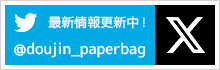HOME よくあるご質問 アウトライン化って何?
【同人用紙袋印刷.jp】に、紙袋・手提げ袋をオーダーされる皆様よりお寄せいただくよくあるご質問の回答を掲載しております。
掲載されている事項のほかに、ご質問・ご相談などがございましたら、お問い合わせよりお気軽にご連絡ください。
Q.アウトライン化って何?
お客様からお預かりするデータの中でよくあるのが、「文字のアウトライン化」を忘れていることです。アウトライン化とは、Illustratorで文字をパスデータ(オブジェクトの形)にすることです。見た目には分からないのですが、これを行わないと他のパソコンで開いた時に違うフォントに置き換わってしまうことがあります。
Illustratorは、文字入力に様々な種類の書体を扱うことができます。この文字部分をそのままの状態で入稿すると・・・
ラスタライズの方法をご説明しましょう。下の画像のように、文字のレイヤーに『T』の文字が付いていると、これはラスタライズされていない状態を表します。

これは、自分のパソコンに入っている書体が相手のパソコンに入っていない時に起こる現象です。
書体はどのパソコンにも同じ種類が入っているとは限りません。ですから、入稿前には必ず「文字のアウトライン化」を行わなくてはなりません。
アウトライン化は、文字をパスでできたオブジェクトに変換します。四角や丸のようなパスでできた図形に変えてしまうのです。これなら、入稿した先のパソコンに同じ書体が入っていなくても、違う書体に置き換わってしまうようなことはありませんよね。

では、アウトライン化の方法についてご説明します。データを保存したら、上部メニューの【選択】から「すべてを選択」を選びましょう。

次に、上部メニューの【書式】から
「アウトラインを作成」を選びます。

これですべての文字が
アウトライン化されます。
ロックされていると選択されないので、アウトライン化ができません。アウトライン化ができない場合は、ロックされていないか確認しましょう。
データ入稿の際は、必ずアウトライン化をしておきましょう。
最後に、アウトライン化の注意点について。パスに変換したデータは、もう文字ではありません。誤字があっても入力し直すことができなくなってしまいますので、データをアウトライン化した後は別名で保存して、アウトライン化する前のデータと、アウトライン化したデータの2種類を残すようにしましょう。

 0120-868-296
0120-868-296 info@paper-bag.jp
info@paper-bag.jp